Как найти сохраненные файлы в инстаграмме
В Инстаграм с недавних пор появилась удобная функция, позволяющая сохранять в своем аккаунте публикации других пользователей.
Когда вам нужно сохранить публикацию другого пользователя в Инстаграм, то вы можете ее либо скачать себе на компьютер или смартфон, либо воспользоваться функцией сохранения публикаций прямо в интерфейсе Инстаграм.
В последнем случае контент не скачивается на ваше устройство, а просто становится доступным для просмотра вами в собственном Инстаграм-аккаунте, находясь при этом как и прежде где-то на серверах Инстаграм.
При этом сохраненные публикации становятся доступны только для вашего просмотра, другие пользователи не увидят то, что вы сохранили.
Данная функция доступна пользователям как через приложение Инстаграм, так и при работе через браузер, однако в последнем случае функционал не позволяет создавать подборки (подробнее о подборках поговорим ниже).
Все действия в рамках данной статьи я буду осуществлять с мобильного устройства на Android. Для iOS-устройств порядок действий аналогичен.С этим понятно, идем далее и ниже представлен план сегодняшней статьи:
Начнем по порядку с ответа на первый вопрос.
Как сохранить пост в Инстаграме
Для того, чтобы сохранить публикацию Инстаграм другого пользователя к себе в аккаунт и иметь к ней доступ, нужно эту публикацию найти, зайти в нее и кликнуть по расположенному под ней ярлычку, обозначенному стрелкой на скриншоте ниже:

Если после этого вам понадобится удалить данную публикацию из сохраненного, то нужно еще раз нажать на ярлычок сохранения, тем самым деактивировав его.
Теперь давайте разберемся как посмотреть сохраненные фотографии в Инстаграм.
Как посмотреть сохраненные фото в Инстаграм
Чтобы посмотреть сохраненные фотографии в своем Инстаграм нужно перейти на главную страницу своего профиля и кликнуть по кнопке вызова меню:

После чего выбрать пункт Сохраненное:

Оказавшись в разделе Сохраненное вы увидите все публикации, которые когда-либо сохраняли:

С этим разобрались, теперь давайте поговорим о том, можно ли узнать кто сохранил в Инстаграме ваши публикации.
Как узнать кто сохранил фото в Инстаграме
Спешу вас расстроить, ведь Инстаграм не предоставляет авторам публикаций информацию о пользователях, которые эти публикации сохраняют.
То есть в данном случае, сохраняя чей-то пост, пользователь остается инкогнито.
Давайте посмотрим, как узнать сколько человек сохранили фото в Инстаграм.
Как посмотреть статистику в Инстаграм сохраненных фотографий
Чтобы у вас была возможность просматривать статистику по вашим публикациям, в том числе и по количеству их сохранений, у вас должен быть настроен профиль компании.
О том, как его настроить вы можете прочесть по этой ссылке.
Далее нужно открыть публикацию, статистику по которой вы хотите посмотреть, и кликнуть расположенную под ней ссылку Посмотреть статистику:

После этого вам будет показана основная статистика по данной публикации, в том числе и нужная нам информация по количеству ее сохранений:

Именно так вы можете узнать, сколько раз сохранили ваше фото или видео в Инстаграм.
Далее поговорим про подборки в Инстаграм: вы узнаете что значит сохранить в подборку публикации в Инстаграм, как сделать подборку и как ее удалить.
Как сделать подборку в Инстаграм
Подборка в Инстаграм нужна для систематизации сохраняемого вами контента.
Другими словами вы можете создавать разные каталоги для сохраняемых публикаций по принципу папок на жестком диске вашего компьютера.
К примеру, публикации с кошками вы хотите разместить отдельно от публикаций с собаками.
Принцип, я думаю, понятен, теперь посмотрим как подборки создаются.
Для создания подборки заходим в раздел Сохраненное своего аккаунта Инстаграм и нажимаем на значок + , расположенный в правом верхнем углу экрана:

Вводим название новой подборки и нажимаем Далее:

При необходимости отмечаем среди сохраненных ранее публикаций те, которые хотим разместить в новой подборке, и нажимаем на галочку в правом верхнем углу экрана:


К слову, подборки в Инстаграм, как и сохраненное в целом, видит только пользователь аккаунта, в котором они созданы.
Далее поговорим про то, как удалить какое-то фото из подборки в Инстаграм.
Как удалить фото из подборки в Инстаграм
Чтобы из подборки удалить конкретную публикацию заходим в нее и кликаем по ярлычку сохранения публикации:

После чего в открывшемся меню выбираем Удалить из подборки:

В результате сохраненный пост успешно удаляется из подборки.
Если же вам нужно удалить всю подборку целиком, то порядок действий описан ниже.
Как удалить подборку в Инстаграм
Для удаления конкретной подборки выбираем ее:

Далее в правом верхнем углу нажимаем на три вертикально расположенные точки:

В открывшемся меню выбираем пункт Редактировать подборку:

В самом низу следующего окна нажимаем Удалить подборку:

После чего подтверждаем свое намерение:

Так вы сможете при необходимости удалить подборку в Инстаграм.
Подводя итоги сегодняшней статьи, можно смело утверждать, что вы знаете про сохраненное и подборки в Инстаграм абсолютно все, в том числе как добавить пост в сохраненное, как посмотреть статистику по сохранениям публикации, как сделать подборку в Инстаграм и как ее удалить.
Инстаграм уже на протяжении долгого периода времени является одной из самых популярных социальных сетей. Создатели и разработчики приложения постоянно стремятся внедрить новые функции и возможности, сделать его максимально комфортным, доступным и функциональным для пользователей.
Совсем недавно в сети стала доступна еще одна новая функция – возможность сохранять у себя в ленте все понравившиеся фото и публикации. Эта функция сразу вызвала целую волну недоумений и вопросов. Многие пользователи интересуются: как посмотреть свою подборку в Инстаграм, как узнать, кто сохранил твои персональные фотографии, и т.д. что представляет собой данная функция и как правильно ею пользоваться, рассмотрим подробнее.
Эта функция существенно облегчает использование аккаунта в сети не только блогерам, маркетологам и бизнесменам, но и обычным людям.
Добавить к себе на страницу в закладки Инстаграма какую-либо публикацию довольно просто. Для этого потребуется найти ее и кликнуть по ней. Внизу будет расположен значок в виде перевернутого флажка.

Такие действия сможет выполнить каждый, кто имеет аккаунт в сети инстаграм.
Для собственников страничек в инстаграме нет широких возможностей просмотра закладок (в плане статистических данных). Собственникам коммерческих страничек проще, их возможности расширены, однако они все равно не могут отследить, кто именно сохранил фотоснимок, эфир или видеозапись.
Они, как и другие пользователи, могут посмотреть в инстаграме сколько сохранили раз данную публикацию.
Сразу стоит отметить, что никакие сторонние ресурсы, программы и сервисы не способны предоставить подобные сведения.

Как найти кто сохранил пост
После того, как в инстаграме появилась новая функция, пользователи сети распространили слух о том, что при создании сохраненки на своей ленте ее пользователю приходит извещение о том, что его фотоснимок добавлен на страничку другим пользователем. Такая информация не соответствует действительности.
Никаких извещений собственникам страничек сейчас не приходит.
Однако те, кто имеет в инстаграме аккаунт, действительно могут посмотреть, скачивалась ли та или иная фотография. Под фотоснимком в правом нижнем углу находится статистика, в том числе о количестве скачиваний. Естественно сведения о том, кто скачивал ваше фото, недоступна к просмотру.
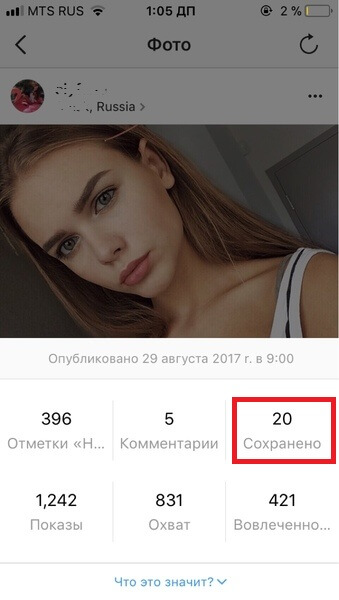
Сейчас же данная функция отключена и все фотоснимки и видеоролики, отправленные в сторис , в автоматическом режиме просто стираются из новостной ленты в течение суток, никаких уведомления никому не уходит.
Пользователи сети и собственники аккаунтов сейчас способны делать конфиденциальные скриншоты в своей ленте и сторис (читай абзац выше).
Помимо этого, автор получит оповещение о том, что его публикацию или фотоснимок был сохранен другим пользователем.
Сделанные сохраненные эфиры доступны к просмотру только владельцу странички. Никто другой просмотреть их не сможет.
Подборка необходима в том случае, если требуется провести систематизацию сохраненных публикаций.
Эта функция аналогична созданию разнообразных папок с темами на дисках или рабочем столе персонального компьютера. Это дает возможность разграничивать публикации в зависимости от темы, срока давности и других характеристик и показателей.
Принцип создания подборок:
- Перейти к закладкам своей странички;
- Активировать иконку в виде крестика в правой верхней части экрана;
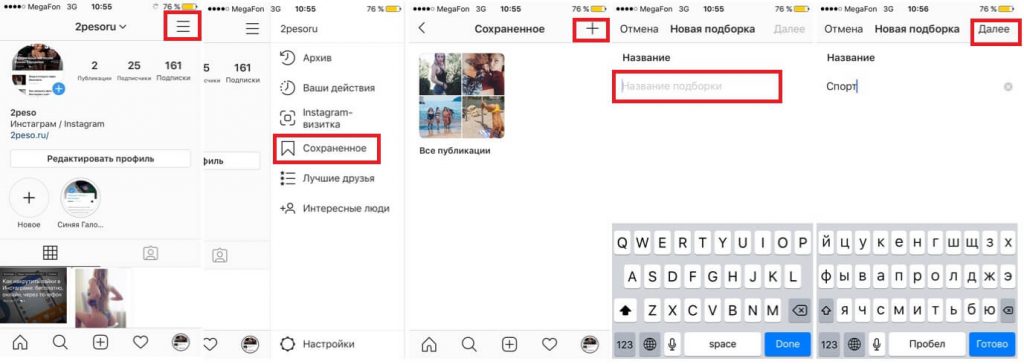
Многих пользователей социальной сети интересует, как в инстаграме удалить сохраненные публикации. Это так же просто, как и добавить. Достаточно проделать тот же алгоритм действий в обратном порядке. Достаточно кликнуть иконку в виде перевернутого флажка в правой нижней части фотоснимка.
Чтобы ликвидировать конкретную подборку необходимо выполнить следующий перечень действий:
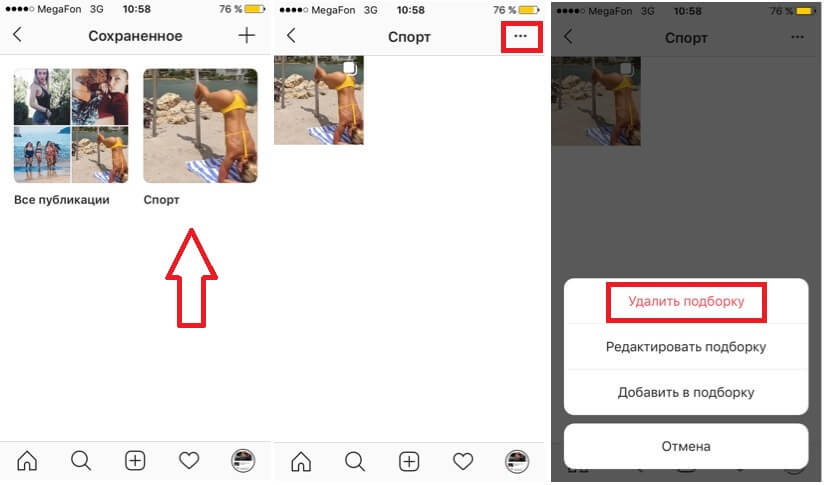
- Справа сверху кликнуть значок, состоящий из трех точек;
- В появившемся перечне доступных функций выбрать редактирование;
- В нижней части окна нажать удаление;
- Подтвердить необходимость ликвидации подборки.
Инстаграм постоянно совершенствуется, модернизируется, улучшается. Создатели предлагают людям все новые функции и возможности. Возможность сохранять нужные или просто понравившиеся публикации существенно упрощает управление аккаунтом.
Каждый, кто имеет страничку в социальной сети, может создать сохраненку (закладку), или целую подборку, а также узнать, сколько пользователей сохранили ту или иную вашу фотографию. Эта опция предельно проста и доступна в применении. Освоить все аспекты ее применения смогут все без исключения пользователи независимо от возрастной категории и умения пользоваться персональным компьютером и телефоном.
Отложить можно любую публикацию: как IGTV, так и посты с личных страниц. Под записью расположен специальный значок, в виде флажка. С его помощью, добавляют новый контент в подборку или общий альбом.
Где находится «Сохраненное» в Инстаграме:
- Открыть Инстаграм – авторизоваться.
- Боковое меню – Сохраненное.
С IGTV сложнее: видео будет добавлено в личный канал, откуда владелец страницы сможет его снова посмотреть.
Где находится Черновик в Инстаграме
Раздел «Черновики» появляется сразу, как только пользователь сохранил фото или видео без публикации.
Создать можно таким способом:
Чтобы посмотреть Черновики в Инстаграме, нужно заново запустить публикацию снимков. То есть: перейти в раздел «Добавить пост». Первым же разделом появятся отложенные фото- и видеоматериалы.
Владелец страницы может добавить любое количество постов, которые посчитает нужным. Найти Черновик в Инстаграм, если он исчез, можно через графу: «Управление».
Удаление
Чтобы удалить из раздела фотографию, пользователю нужно перейти в публикации. Первыми появятся неопубликованные снимки и видео. На Android и iOS устройствах инструкция отличается названиями функций, но этапы удаления одинаковы.
Как только владелец устройства удалит Черновик в Инстаграме, восстановить снимки не получится. Прежде, чем осуществлять удаление информации, нужно сохранить данные на мобильное устройство.
С Андроида
Чтобы удалить фото из Черновика в Инстаграм, пользователю нужно перейти в категорию: «Публикации». В меню редактирования предложено изменить или передвинуть посты.
Примечание: вместе с добавлением фильтров и изменением настроек, сохраняется и текст публикации.
Чтобы отредактировать «Черновики»:
- Открыть «Публикации» — Черновики – Управление.
- Вверху слева появится функция «Редактировать».
- Выбрать фотографии, которые нужно удалить.
- Подтвердить действие: «Готово».
Восстановить удаленные файлы в Инстаграм не получится, как и текст из описания. Пользователь может удалить, как одну фотографию, так и все сразу. Для этого нужно отметить снимки с помощью галочки сверху.
С Айфона
Процедура удаления файлов из сохраненных в Инстаграм на iOS такая же, как и на Android. Различия заключаются в переключении разделов: Публикации – Библиотека.
После этого, владелец учетной записи получает доступ к дальнейшему редактированию раздела «Черновики».
Инструкция, как очистить категорию:
- Опубликовать – Библиотека.
- Черновики – Управление.
- Графа «Редактировать» в верхней части экрана – выделить публикацию для удаления.
- Удалить фотографию или видео.
Нередко возникает проблема с переходом в категорию «Черновики»: пользователь не может перейти в настройки или получить доступ к отложенным публикациям. Существует несколько причин, почему пропали черновики из Инстаграм.
Как посмотреть сохраненное фото или видео в инстаграм
Расположение или как их найти, все те фотографии и видео которые вы когда-либо сохранили в сохранённое, своего аккаунта. Для этого вам понадобится, выполнить три простых шага.
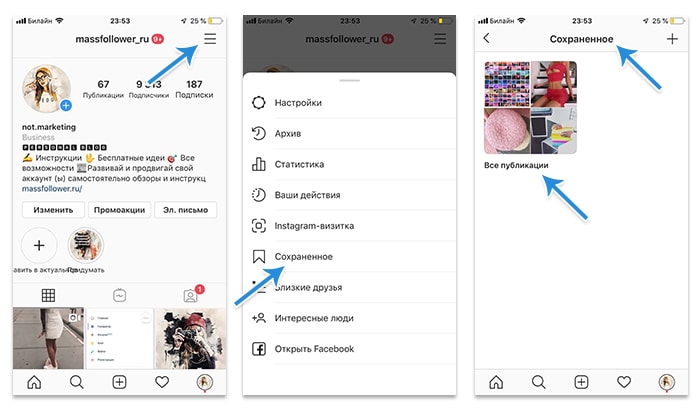
Можно ли посмотреть кто сохранил закладки в инстаграм
И сохранения — финал. Это частый вопрос, востребованный пользователями. Можно ли посмотреть, кто сохранил ваши фотографии или видео в инстаграме? Нет, ответ точный!
Единственное что вы сможете, увидеть — при условии, если у вас подключена статистка, доступная бизнес-аккаунтам instagram. Это количество сохранений.
Поэтому сколько бы вы ни искали, такую информацию, это вас ни к чему не приведёт. Такой функции и возможности, в частности — не существует. Что касается основной темы — посмотреть сохраненные фото в инстаграм, то визуальная инструкция перед вами.
Забирай, узнавай, делись, инструкция посмотреть сохраненные фото в инстаграм. Массфолловер инструкции и обзоры instagram не на словах, а на деле!
Похожие статьи из этой рубрики
Оформление инстаграм
- Бизнес аккаунт в инстаграм — это, как подключить.
- Оформление аккаунта в инстаграм — пошаговая схема.
- Сколько символов — в описании профиля инстаграм.
- Инстаграм в одном стиле — шаблоны и примеры
- Ник в инстаграм — как генерировать или придумать
Раскрутка instagram
- Как привлечь аудиторию в инстаграм
- Продвижение инстаграм через сервисы раскрутки
- Статистика инстаграм что такое и как посмотреть



База знаний и инструкции
Бесплатно
Бесплатно в инстаграм, это статьи про инструменты и сервис сайты, которые можно использовать, без денег.


Рубрики сайта
Лайки в инстаграм

Подписчики в инстаграм
Накрутить — 10000 подписчиков
Подписчики — сайты и сервисы
Подписки в инстаграм — накрутка
Накрутка — лайков и подписчиков
Подписчиков — как набрать
Накрутить — просмотры
Статьи блога
- Массфолловинг инстаграм
- Подписчики в инстаграме
- Раскрутка онлайн
- Модели и технологии
- Купить подписчиков в инстаграм
- Купить лайки в инстаграм
- Купить просмотры на видео в инстаграм
Популярное
Раскрутка — сервис и сайты
Вывести фото — в ТОП
Живые — подписчики
Рассылка — в директ
Масслайкинг — в instagram
Где сохраненные эффекты в Инстаграм
Как найти сохраненные маски в Инстаграм?
Всё просто: со своего аккаунта нужно создать сторис .
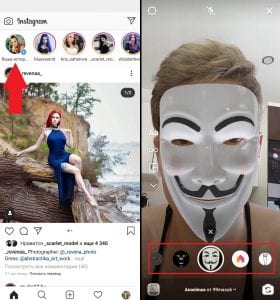
- В нижней части экрана можно посмотреть все сохранённые маски и эффекты.
Что делать, если пропали сохраненные маски?
Такое, к сожалению, бывает. Это баг со стороны Инстаграм.
Придётся заново искать и сохранять маски/эффекты.
Если маски не работают, прочитайте нашу инструкцию, как решить любую проблему.
Никак. Но вы можете сохранять другие маски, чтобы предыдущие исчезли.
Видеоурок на тему: как сохранить маску в Инстаграм.
Как найти черновик в Инстаграме
Итак, после того как пользователь разобрался, как же сохранить черновик в Инстаграме, самое время открыть раздел черновиков. А как найти черновик в Инстаграме? Да все предельно просто! Чтобы посмотреть черновик в Инстаграме необходимо:

- Нажать на плюсик внизу в центре экрана;
- При этом будет открыта галерея, над которой теперь будет расположен раздел Черновик;
Если Вы видите только Галерею, а над ней отсутствует раздел Черновик, то необходимо просто пролистать страницу немного вверх, тогда можно увидеть черновик над галереей. Теперь Вы знаете, куда сохраняются черновики в Инстаграме.
Как удалить черновик в Инстаграме
А как удалить черновик в Инстаграме? Чтобы убрать черновик полностью и насовсем необходимо:
Но не стоит унывать, если у вас возникла необходимость в приватной беседе в Инстаграм через ПК, для этого разработаны специальные приложения.
Рассмотрим пример с Windows 10:
Как сохранить пост в Инстаграме
Если вы заметили интересную публикацию, то ее можно очень легко сохранить. Для этого необходимо сделать следующее:
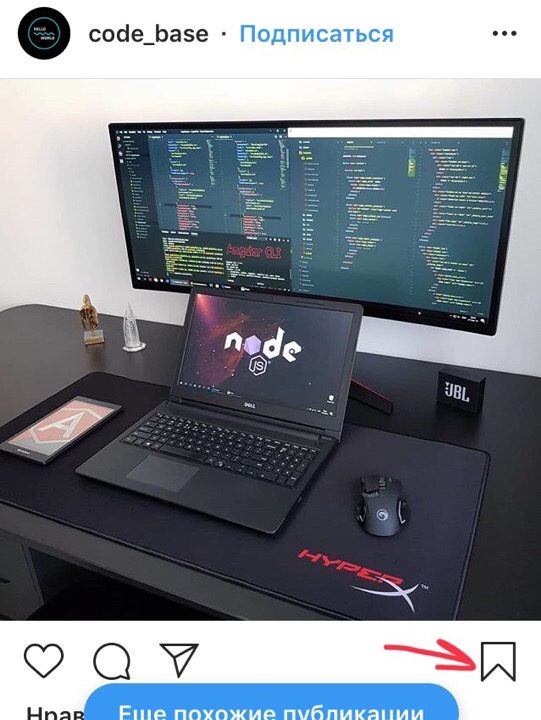
Как посмотреть посты в закладках
Если хотите посмотреть публикации, добавленные в Избранное, то проделайте следующие шаги:
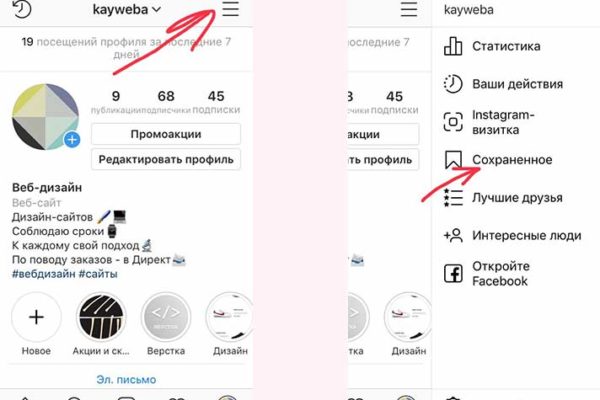
Как накрутить закладок в Инстаграм
Ведь перед тем, как сотрудничать с кем-либо в социальных сетях, фирмы или человек хочет узнать подробнее статистику того или иного блогера. И если она на отличном уровне – заключить с ним договор о рекламе.
Если ваши посты часто сохраняют – вы интересны вашей целевой аудитории. На начальном этапе этого добиться довольно сложно, поэтому накрутка – один из немногих способов в первое время увеличить статистику.

В этом вам могут помочь следующие сервисы:
Благодаря этим сервисам можно в довольно короткие сроки получить хороший результат. Все зависит от ваших потребностей и возможностей. Главное – не накручивайте слишком много, иначе это будет выглядеть неестественно.
Что такое архив в Инстаграме и как его найти
Следует помнить, что любая публикация в ленте историй автоматически будет изъята из общего доступа спустя 24 часа после трансляции. Не стоит переживать, она не удалится, а отправится в хранилище платформы.
Как настроить автоматическое архивирование
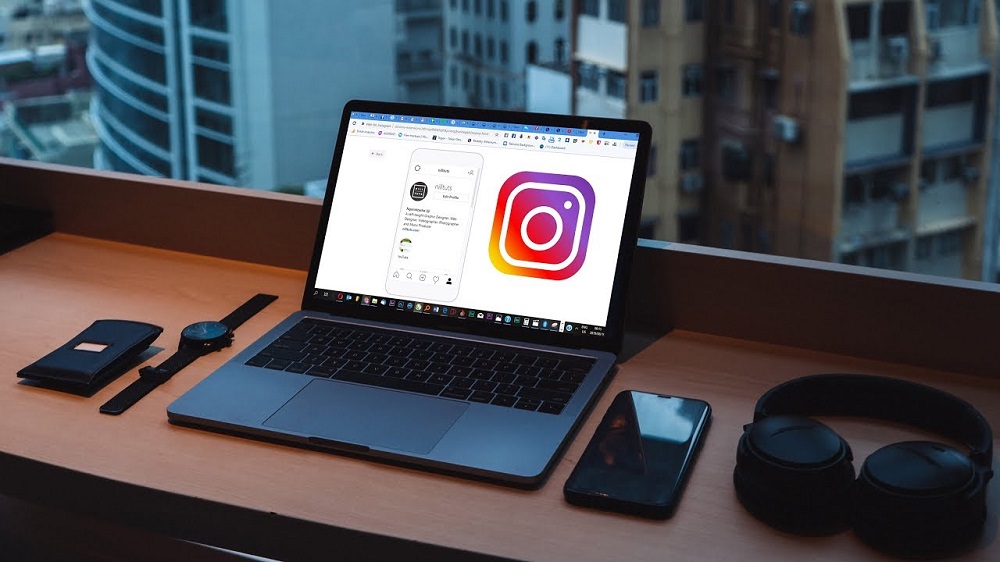
Существует и другой способ настройки:
После этого ваши фотографии и видео будут по умолчанию архивироваться после окончания их трансляции.
Копируем ссылку на собственный профиль в Instagram
Каждый из предложенных методов позволит быстро получить адрес на страницу в Instagram.
Способ 1: Смартфон
В приложении Instagram присутствует возможность быстрого копирования ссылок на страницы других пользователей сервиса. К сожалению, данная возможность отсутствует для собственной страницы.
Однако, выйти из положения можно, просто скопировав ссылку на любую публикацию, размещенную в вашем аккаунте – через нее пользователь сможет выйти на страницу.
- Запустите приложение. В нижней части окна перейдите к первой вкладке справа, чтобы открыть свой профиль. Выберите любое изображение, размещенное на странице.



Способ 2: Веб-версия
Получить ссылку на страницу можно через веб-версию Инстаграм. Данный способ подойдет для любого устройства, на котором имеется доступ в интернет.



Способ 3: Ручной ввод
Вы можете и самостоятельно сделать ссылку на свою страницу, и, поверьте, сделать это несложно.
-
Адрес любого профиля в Instagram имеет следующий вид:
Каждый из предложенных способов прост и доступен в исполнении. Надеемся, данная статья была для вас полезна.
Как сохранить маску в Инстаграм
Большинство пользователей знакомы со стандартными масками, которые доступны в stories Инстаграм. Однако немногие знают, что существуют редкие маски, их создают сами пользователи.
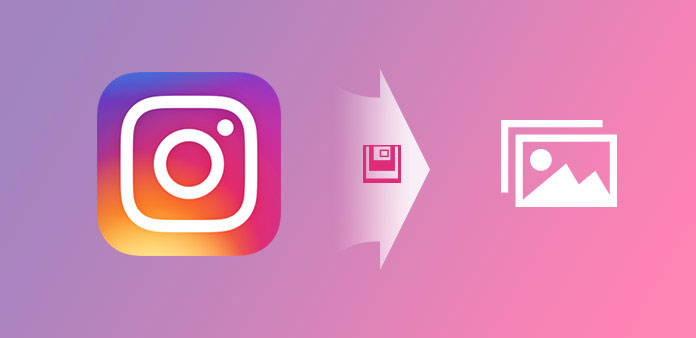
В Инстаграм есть специальная функция для сохранения понравившихся публикаций.Но не все о ней знают. Поэтому ниже мы расскажем,как посмотреть сохранения в Инстаграм.
Что такое сохранения в Инстаграм?
Сохранения – понравившиеся публикации, которые можно отложить, чтобы изучить позже. Они перемещаются в раздел «Сохраненное», который находится в отдельной папке в профиле. После перехода в него пользователь сможет найти отмеченные файлы. Однако существуют исключения – удаленные фото и видеоролики, изменения в конфиденциальности других аккаунтов.
Откладывать можно любые публикации: длинные видеоролики формата IGTV , посты с личных страниц. Чтобы сделать сохранение необходимо нажать на значок «флажок», который располагается под записью. Он позволяет добавлять новые файлы в подборки или в общую папку.
А вот раздел «Сохраненное» можно найти в боковом меню. Для этого требуется авторизоваться, нажать на боковое меню и среди предложенных действий можно будет найти требуемую функцию.

Как посмотреть сохраненки в Инстаграм?
Как можно посмотреть сохранения в Инстаграм? Под каждой записью имеется флажок, после нажатия на который появится уведомление с таким содержанием «Публикация добавлена в сохраненное». Если пользователь не выбрал альбом для добавления файла, то он автоматически переместится в общую папку.
Чтобы понять, как можно смотреть сохранения в Инстаграме, стоит для начала разобраться с добавлением. Понравившиеся файлы необходимо сохранять в соответствии с инструкцией:
Чтобы смотреть понравившиеся файлы достаточно зайти в боковое меню, нажать на «Сохраненное». После появятся все записи, которые были перемещены в эту папку.
Как узнать сколько раз сохранялись фото
В Инстаграме можно определить точное количество сохранений моих фото и видео, а именно, сколько человек их перенесли в раздел «Сохраненное». Для этого требуется доступ к общей статистике. На обычном аккаунте эта возможность отсутствует, ее можно получить после перехода на бизнес-аккаунт. Для перехода требуется выполнить действия:
- Первым делом следует зайти в настройки профиля Instagram.
- Выбирается действие «Перейти на бизнес-аккаунт».
- Приложение предоставит возможность для перехода на один из видов профиля.
- Подобрать можно любой, к примеру «Личный блог».
- Нужно выбрать категорию и подкатегорию профиля.
- Уточняются персональная информация – номер телефона и адрес электронной почты.
- Приложение предлагает создать страницу в Facebook. Это необязательно.
- В конце активируется бизнес-аккаунт.
Как только аккаунт будет настроен и активирован, снизу под фото и видео появится пункт «Посмотреть статистику». После нажатия на него, на экран выйдут данные о фотографии, а в разделе с правой стороны со значком в виде флажка будет отображаться цифра. Она будет указывать на количество пользователей, которые сохранили данный файл.

Можно ли узнать, кто сохранял фото в Инстаграм
Многие интересуются, как можно узнать, кто делал сохранения в Инстаграме, и действительно ли это возможно сделать? Получить статистику с данными о конкретных людях, которые сохранили ваши файлы, возможно. И чтобы определить, кто сохранил фото или видео не нужно скачивать специальные программы, утилиты или переходить на сайты, но все же потребуется зарегистрироваться в социальной сети Facebook.
Фейсбук и Инстаграм являются взаимосвязанными социальными сетями, именно Facebook на данный момент принадлежат все права владения мессенджера Instagram. И если связать аккаунты воедино, то можно будет увидеть необходимую информацию.
Как можно узнать личность пользователя, который сохранил фото:
- Зайдите на аккаунт в Инсте.
- В настройках требуется найти параметры профиля. Через них нужно перейти на страницу компании.
- Создается новая страница на Фейсбуке.
- После сохранения нового аккаунта Facebook требуется выйти из мессенджера Instagram.
- Во время повторного захода в мессенджер у пользователя в профиле появится уведомление о том, что он является админом новой группы Facebook.
- После требуется зайти в настройки, в них следует найти пункт связанных аккаунтов и выбрать нужны.

- Затем необходимо возвратиться на главную страницу приложения, выйти из него и перезагрузить.
- После манипуляций появится новая иконка, которая будет располагаться на верхней области главного экрана. Именно она будет отображать полную статистику профиля.
Анализ показов и охвата в Инстаграм
Эти два понятия не считаются одним и тем же. Один человек может просматривать вашу публикацию до 5 раз. Показы – это когда, кто-то просматривает ваш пост в профиле. Это значит, что данное понятие подразумевает количество появлений вашего поста на экране пользователя.

Охват – количество уникальных аккаунтов, которые видели вашу публикацию. Именно показы и охваты следует оценивать в комплексе. Но все же нужно знать разницу между этими двумя понятиями.
Читайте также:


